Một số lệnh cơ bản trên CentOS cho người mới sử dụng Linux
Cập nhật 06/12/2023Tóm Tắt Bài Viết
Để giúp bạn dễ dàng thích ứng và làm quen với Linux và CentOS, BKNS sẽ hướng dẫn bạn một số lệnh cơ bản trên CentOS cho người mới sử dụng Linux. Những lệnh này không chỉ giúp bạn thao tác với hệ điều hành mà còn là bước đầu tiên để bạn có thể tận dụng toàn bộ tiềm năng và sức mạnh của Linux. Hãy cùng BKNS tham khảo ngay bài viết dưới đây!

Lệnh cơ bản trên CentOS để kiểm tra thông tin phần cứng
- lscpu cung cấp các thông tin về CPU và các đơn vị xử lý. Lệnh này không có bất kỳ tùy chọn hoặc chức năng nào khác.
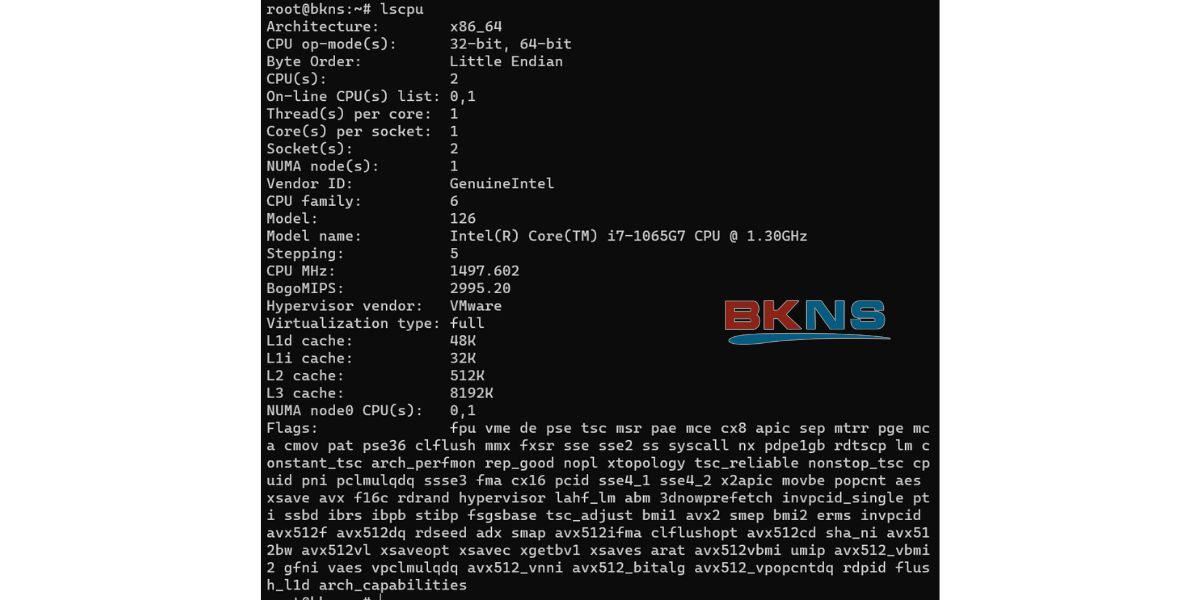
- Lspci là công cụ dòng lệnh khác, lệnh này liệt kê tất cả các bus PCI và thông tin chi tiết về các thiết bị được kết nối với chúng chẳng hạn như bộ chuyển đổi VGA, card đồ họa, card mạng, các cổng USB, bộ điều khiển SATA, … .
Lspci -V | Grep “VGA” -A 12 - Lshw được sử dụng để báo cáo các thông tin chi tiết và ngắn gọn về các đơn vị phần cứng như CPU, bộ nhớ, bộ điều khiển USB, ổ đĩa, … . Lshw trích xuất thông tin từ các file “/proc” khác nhau.
# lshw -short
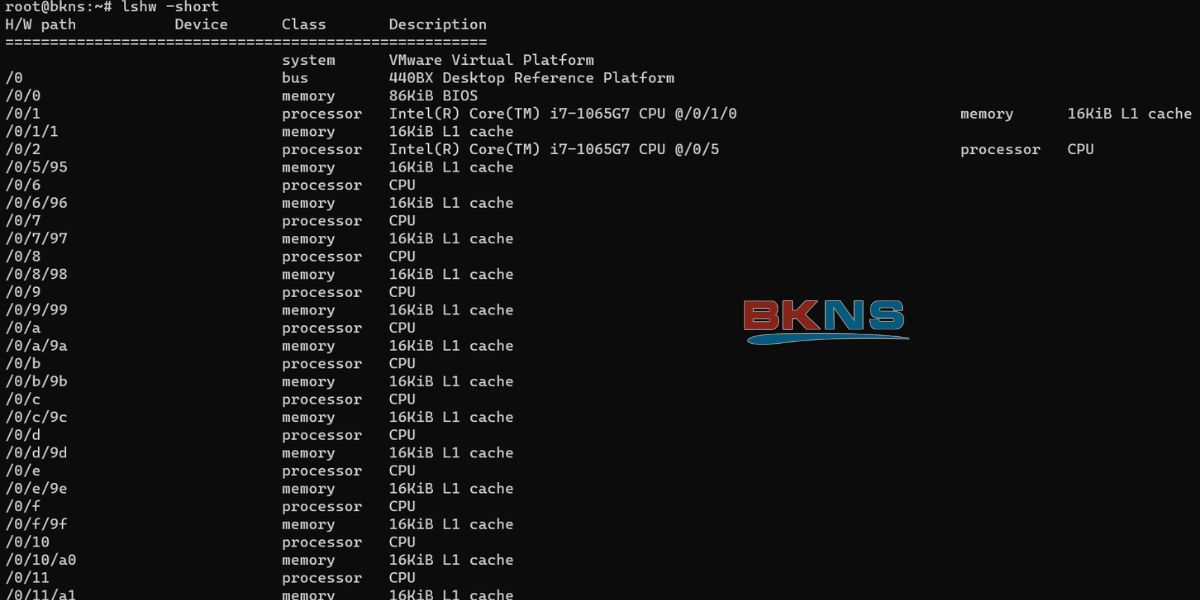
- Lệnh Lsscsi. Để liệt kê tất cả các thiết bị scsi / sata như ổ cứng và ổ đĩa quang, chúng ta sử dụng lệnh dưới đây:
# lspci

- Lệnh Lsusb. Lệnh này hiển thị các bộ điều khiển USB và chi tiết về các thiết bị được kết nối với chúng. Mặc định lệnh lsusb sẽ in các thông tin ngắn gọn. Nếu muốn chúng ta có thể sử dụng tùy chọn -v để in thông tin chi tiết từng cổng USB.
# lsusb
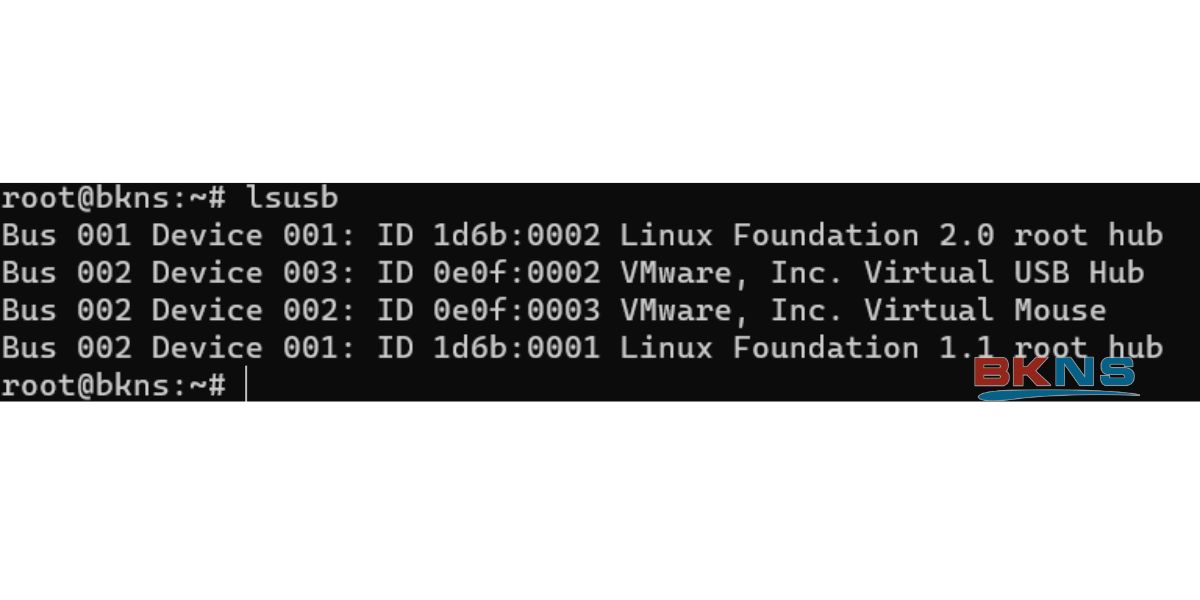
- Lệnh Inxi là một script bash lấy thông tin phần cứng từ nhiều nguồn và lệnh trên hệ thống, sau đó trả về cho người dùng báo cáo bao gồm các thông tin, cấu hình máy tính Linux.
# lnxi -Fx - lsblk là lệnh dùng để liệt kê những phân vùng ổ cứng và các thiết bị lưu trữ khác như ổ đĩa quang và ổ đĩa flash
# lsblk
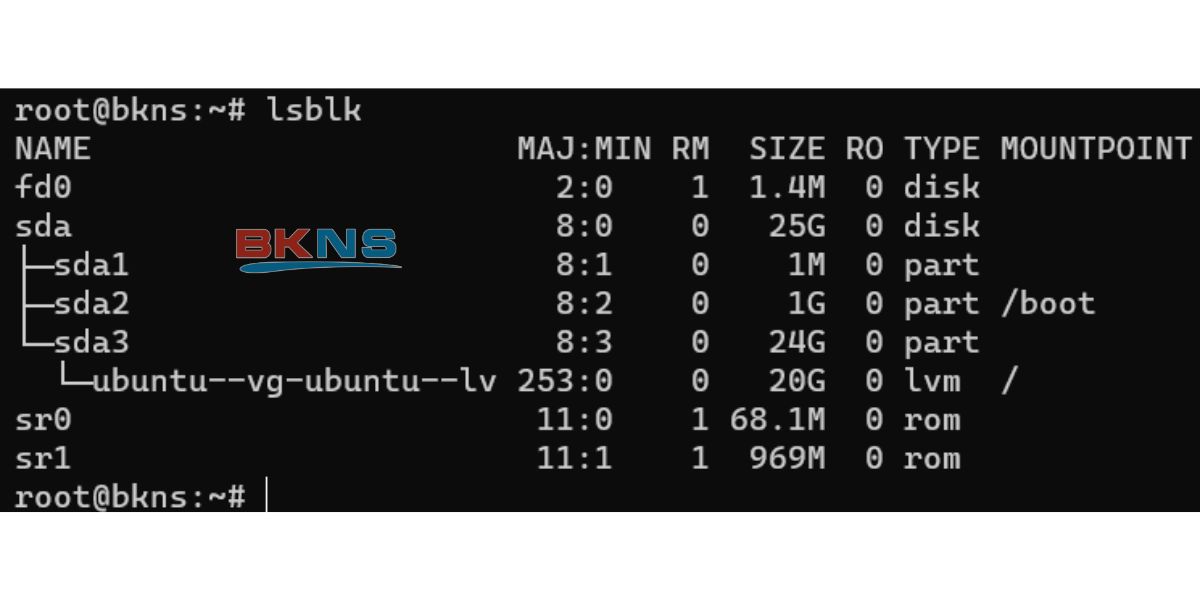
- Để hiển thị thông tin về bộ nhớ, chúng ta chạy lệnh:
# dmidecode -t memory
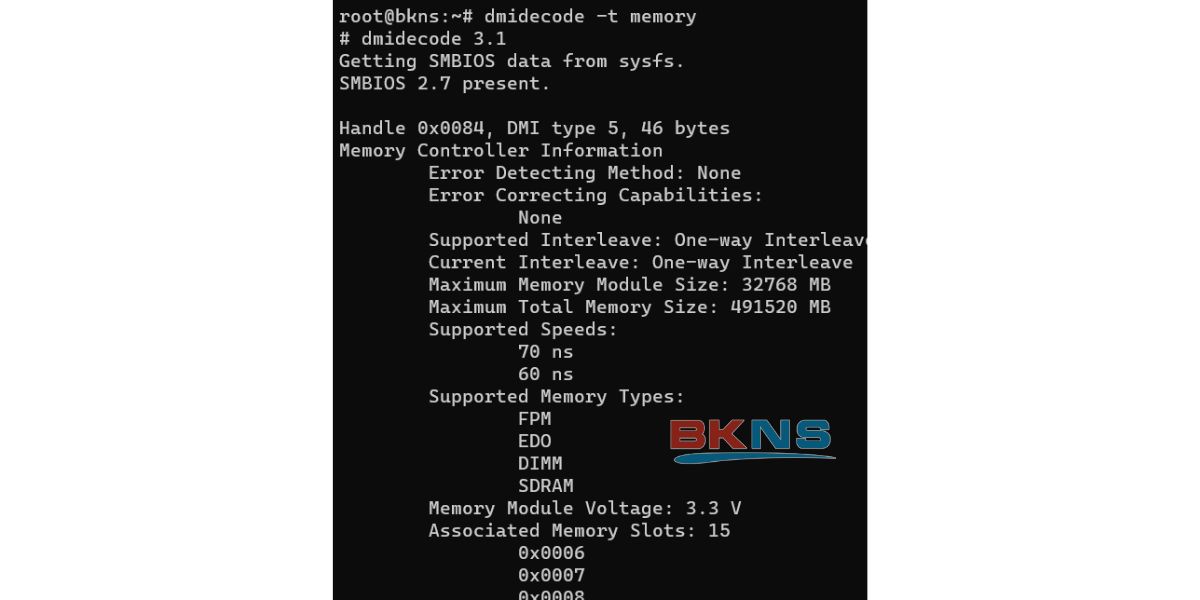
- Để hiển thị thông tin về BIOS, chúng ta chạy lệnh:
# dmidecode -t bios
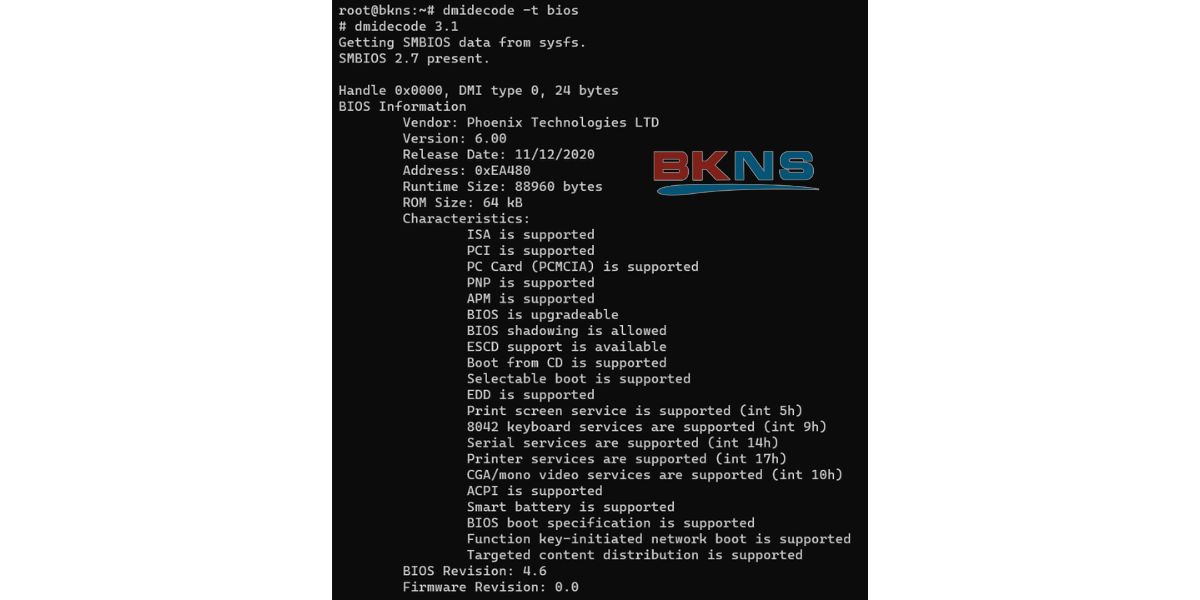
- Lệnh Df. Lệnh này cung cấp các thông tin ngắn gọn về các phân vùng khác nhau, các mount point, không gian trống được sử dụng và có sẵn trên mỗi phân vùng.
Chúng ta có thể chạy lệnh lệnh df với tham số -H:
# df -H
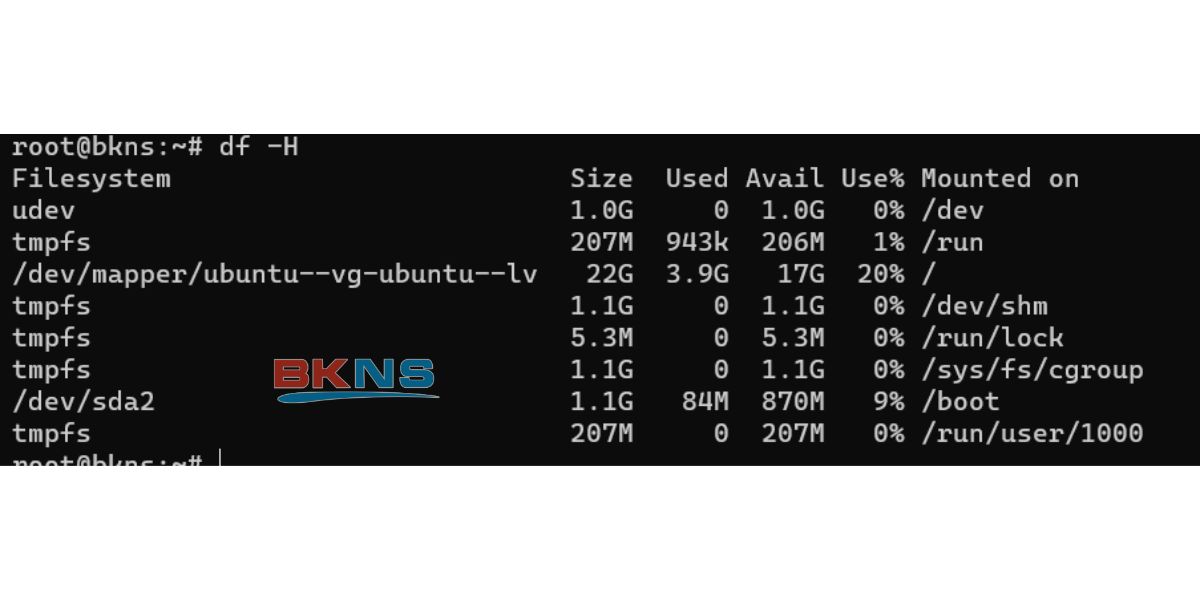
- Lệnh Free. Để kiểm tra dung lượng RAM đã sử dụng, dung lượng RAM trống và tổng dung lượng RAM trên máy tính Linux, chúng ta sử dụng lệnh Free:
# free -m
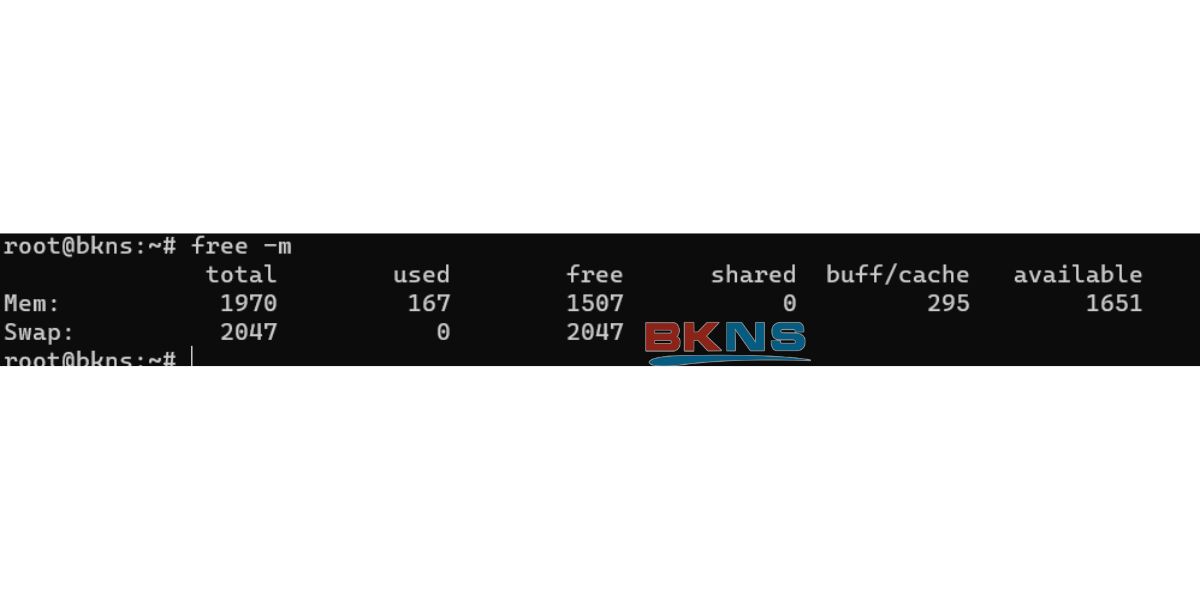
- Kiểm tra tiến trình đang chạy
# top
# htop
Các lệnh cơ bản trên CentOS để xử lý file
[root@bkns ~]# cd /dir – Di chuyển tới 1 thư mục dir
[root@bkns ~]# pwd – Hiển thi đường dẫn thư mục hiện hành
[root@bkns ~]# mkdir inet – Tạo 1 thư mục có tên inet
[root@bkns ~]# rm test.txt – Xóa 1 file test.txt
[root@bkns ~]# rm -rf dir/ – Xóa toàn bộ thư mục dir và các file bên trong
[root@bkns ~]# mv dir1 dir2 – Đổi tên thư mục dir1 thành dir2
[root@bkns ~]# cp file1 file2 – Copy file 1 thành file 2
[root@bkns ~]# cat bkns.txt – Xem nội dung 1 file có tên bkns.txt
[root@bkns ~]# tail -f /var/log/message – Hiện nội dung của file message và cập nhật liên tục, khởi đầu với 10 dòng cuối.
Quyền sử dụng tập tin
[root@localhost ~]# chmod 755 bkns .txt – Phân quyền sử dụng tập tin bkns .txt
(Chú ý: Mỗi chữ số ứng với từng tài khoản có được bằng cách cộng các số sau: 4 – đọc (r); 2 – ghi (w); 1 – thực thi (x))
[root@localhost ~]# chown bkns :bkns test.txt – Phân quyền sở hữu file test.txt cho user bkns
[root@localhost ~]# chown -R bkns :bkns inet/ – Phân quyền sở hữu toàn bộ thư mục và các file; các thư mục inet
Nén và giải nén
[root@server ~]# zip -r folder.zip folder – Nén một thư mục folder
[root@server ~]# unzip file.zip – Giải nén 1 file.zip.
[root@server ~]# tar -zcf folder.tar.gz folder – Nén một thư mục dạng .gz.
[root@server ~]# tar -zxvf file.tar.gz – Giải nén.
Remote SSH
[root@server ~]# ssh -p port user@host – Kết nối remote SSH qua port bằng user tới máy chủ host.
Cài/Gỡ/Cập nhật phần mềm
#yum install {tên-phần-mềm} -y // Cài phần mềm
VD : yum install ntp -y
#yum remove {tên-phần-mềm} -y // Gỡ phần mềm
VD : yum remove ntp -y
#yum update {tên-phần-mềm} -y // Cập nhật phần mềm
VD: yum update bind -y
Tổng kết
Như vậy BKNS đã giới thiệu cho bạn một số lệnh cơ bản trên CentOS cho người mới sử dụng Linux. Hy vọng rằng bài viết trên đã giúp bạn thao tác dễ dàng hơn và đem đến cho bạn nhiều thông tin hữu ích! Bạn có thể truy cập website hướng dẫn BKNS để tham khảo thêm nhiều tài liệu hữu ích hơn nhé!
